設定(トップ)画面の表示
WHR-300HP2
AirStation(親機)の内容を表示したり変更する時、人間の手で親機を触ってできればよいのですがそうはなっていません。子機(PC、スマホ等)から親機にアクセスして、表示したり変更することになります。
従って、親機と子機はつながっていなければなりません。
・有線はLANケーブルつなぐ
・無線はSSID等でつなぐ
ことになります。
AirStation の設定(トップ)画面を表示する方法は次の通りです。
1. URL(http://192.168.11.1)で行う
1-1. 有線
1-2. 無線
2. エアステーション設定ツールで行う
エアステーション設定ツールで行うためには
エアステーション設定ツールのインストールが必要です。
親機(WHR-300HP2)のモードスイッチ
背面のモードの設定はここで行います。
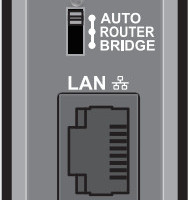
URL(http://192.168.11.1)で行う
1-1 有線
(1) モードスイッチは「ROUTER」にします。
Air Stationの親機とノートPCの電源を必ず入れ直します。
(2) 写真1 のように親機とノートPCをケーブルで接続します。親機側は必ずLAN側に挿入してください。WAN(青い部分)側に挿入すると不安定です。
写真1
(3) ブラウザを起動しアドレス欄に「http://192.168.11.1」と入力しENTERキーを押します。
(Google Chrome です)

(4) 認証画面が表示されます。
(機種により画面が異なります)
ユーザー名:「admin」
パスワード:「password」
と入力し「ログイン」をクリックします。
パスワードは任意に決定できますが、その場合は必ずメモを残します。忘れると親機の初期化からやり直さなければなりません。
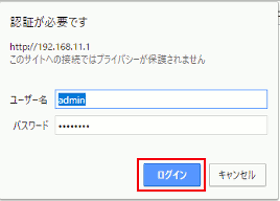
(5) Air Stationのトップ画面が表示されます。
(機種により画面が異なります)

以上で完了です。
1-2 無線
(1) モードスイッチは「ROUTER」にします。Air Stationの親機とノートPCの電源を必ず入れ直します。
タスクトレイのインターネットアクセスで親機と子機(PC)が無線でつながっていることを確認します。

(2) ブラウザを起動しアドレス欄に「http://192.168.11.1」と入力しENTERキーを押します。
(Google Chrome です)

(3) 認証画面が表示されます。
(機種により画面が異なります)
ユーザー名:「admin」
パスワード:「password」
と入力し「ログイン」をクリックします。
パスワードは任意に決定できますが、その場合は必ずメモを残します。忘れると親機の初期化からやり直さなければなりません。
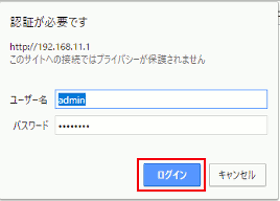
(4) Air Stationのトップ画面が表示されます。
(機種により画面が異なります)

以上で完了です。
エアステーション設定ツールで行う
(1) モードスイッチを「AUTO」にして、エアステーション設定ツールを起動します。起動方法は2つあります。下の(1)-1か(1)-2です。
(1)-1 デスクトップ上のアイコンをWクリックします。

(1)-2 [スタート] - [B欄] - [BUFFALO] - [エアステーション設定ツール] をクリックします。
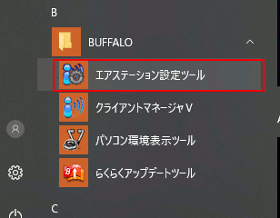
(2) 「はじめに」画面で、「次へ」をクリックします。
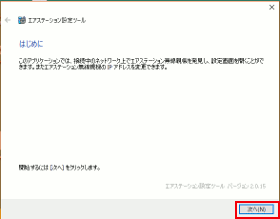
(3) 「エアステーション無線親機の選択」画面が表示されます。
使用する親機を選択し、「次へ」をクリックします。
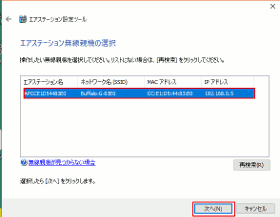
(4) 「操作の選択」画面で「設定画面を開く」をクリックします。
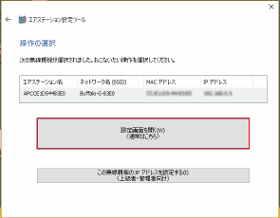
(5) ユーザー名とパスワードが表示されます。「OK」をクリックします。
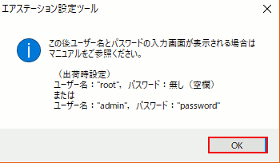
(6) 認証画面が表示されます。
(機種により画面が異なります)
ユーザー名:「admin」
パスワード:「password」
と入力し「ログイン」をクリックします。
パスワードは任意に決定できますが、その場合は必ずメモを残します。忘れると親機の初期化からやり直さなければなりません。
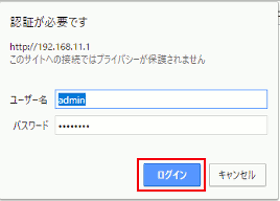
(7) Air Stationのトップ画面が表示されます。
(機種により画面が異なります)

以上で完了です。
エアステーション設定ツールのインストール
インストールする方法は2つです。CD-ROM(同梱)からとBAFFALOサイトからダウンロード・インストールする方法です。 (同梱内容です)

(1) CD-ROMからインストールする方法
Air Station(親機)を購入すると、箱の中に本体とCD-ROM、他資料・資材が同梱されています。CD-ROMをPCにセットして起動します。あとはメッセージの指示に従ってインストールを行います。
こちらで詳しく解説しています。
(項番1.~20.です)
正常終了するとデスクトップ上にアイコンが表示されます。
(2) ダウンロード・インストールする方法
PCにCD-ROMの読み取り装置がない場合とか、紛失した場合は、BAFFALOサイトから
入手可能(エアナビゲータライト)です。
ダウンロード・インストール方法は動画が用意されています。
正常終了するとデスクトップ上にアイコンが表示されます。
エアナビゲータライトの収録ソフト
・クライアントマネージャV
・LAN端子用 無線子機設定ツール
・エアステーション設定ツール
・パソコン環境表示ツール
・らくらくアップデートツール
・デバイスサーバー設定ツール
等です。
最後までご覧いただきありがとうございました。
